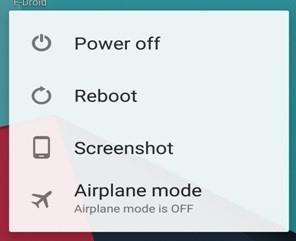Tot i que els usuaris d'Android poden descarregar qualsevol aplicació, realment no saben com funcionarà aquesta aplicació al seu dispositiu. És possible que hàgiu notat que determinades aplicacions no funcionen correctament en alguns dispositius i es bloquegen amb freqüència. Tot i que les aplicacions disponibles a Google Play Store són segures i protegides. No obstant això, hi ha altres factors que poden provocar problemes de latència, bloqueig i bloqueig de l'aplicació.
Cal llegir: Com solucionar l'error de l'aplicació de YouTube a Android
Tot i que els nous dispositius tenen una millor configuració i processadors de gran resistència que eliminen fins a cert punt el problema de bloqueig, però no del tot. Per tant, avui us suggerirem algunes maneres que us poden ajudar a solucionar el problema de bloqueig de l'aplicació Android al vostre dispositiu:
1. Netejador de telèfons intel·ligents: accelerador i optimitzador de velocitat
Hi ha diversos problemes que els usuaris novells no poden resoldre manualment. Per a aquests usuaris, sempre és beneficiós utilitzar una aplicació especialitzada que pugui fer la feina per ells. Amb Smart Phone Cleaner , teniu més control sobre el vostre dispositiu que sense. Podeu netejar les escombraries del vostre dispositiu, així com arxivar les altres aplicacions, que no s'utilitzen des de fa molt de temps, i recuperar-les amb un toc sempre que sigui necessari. Smart Phone Cleaner us ajuda a alliberar espai sense eliminar les vostres aplicacions preferides i us permet configurar la neteja automàtica a l'interval desitjat.

2. Comproveu si hi ha actualització de l'aplicació
Si trobeu una aplicació freqüent al vostre Android, el primer que us suggereixo és comprovar l'actualització d'aquesta aplicació a Play Store. Hi ha nombrosos motius pels quals el vostre dispositiu pot no mantenir el llançament de l'aplicació continuat, així com que una actualització pot tenir la versió millorada per eliminar el problema de bloqueig i congelació. El treball del desenvolupador és molt dur per reduir els problemes de l'aplicació i llançar la versió millorada, una vegada que l'aplicació s'actualitza, el problema es pot resoldre.
Per comprovar quina aplicació necessita una actualització, seguiu els passos següents:
- Inicieu Google Play Store
- Toqueu el menú (tres franges horitzontals)
- Seleccioneu "Les meves aplicacions i jocs"
- Actualitzeu-ho tot o trieu el que vulgueu.
3. Reinicieu el dispositiu
Si no trobeu cap actualització disponible per a l'aplicació, reinicieu el dispositiu. És possible que hi hagi alguns processos en execució en segon pla que facin que l'aplicació desitjada falli en iniciar-se amb èxit. Reiniciar el vostre Android eliminaria aquests processos en segon pla i resoldria el problema de fallada. A més, el reinici us ajuda a alliberar un espai important per obtenir l'espai adequat per llançar una aplicació.
Per reiniciar, manteniu premut el botó d'engegada i trieu reiniciar-lo des del menú que apareix.
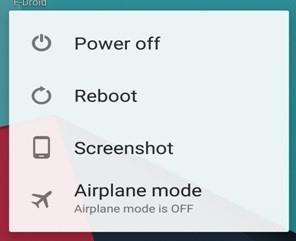
Cal llegir: Consells i trucs d'estalvi de bateria d'Android per allargar la vida útil de la bateria
4. Netegeu la memòria cau
La memòria cau són les dades emmagatzemades que us atenen més tard quan es processa el mateix tipus de sol·licitud. Pot ser el resultat de les vostres peticions anteriors, de la navegació o de qualsevol altre càlcul fet al vostre dispositiu. Quan utilitzeu les vostres aplicacions preferides amb freqüència, el dispositiu recull un munt de dades que ocupen espai innecessari i alenteix el processador. Quan l'aplicació no té prou espai o recursos per iniciar-se, es bloqueja o es bloqueja.
Per aconseguir que l'aplicació tingui l'espai necessari, heu d'esborrar la memòria cau del vostre Android. Seguiu els passos següents i feu-ho vosaltres mateixos:
- Inicieu "Configuració"
- Toqueu Aplicacions (Gestor d'aplicacions, Gestiona aplicacions, segons el vostre dispositiu)
- Cerqueu l'aplicació amb la qual teniu problemes i toqueu-hi.
- Toqueu el botó Esborra la memòria cau.
- Arriba a "Forçar l'aturada"
- Reinicia l'aplicació.
5. Esborra les dades
Si netejar la memòria cau no ajuda a que l'aplicació es bloquegi a Android, podeu considerar esborrar les dades completes de l'aplicació. No obstant això, afectarà la vostra configuració personal i la configuració de l'aplicació, i es reiniciarà. Un cop esborrades les dades, tornareu a començar des del principi. Si esborreu les dades de Facebook, tornareu a introduir el vostre nom d'usuari i contrasenya. De la mateixa manera, si feu això a qualsevol dels vostres jocs al qual heu estat jugant, perdràs tota la configuració, les puntuacions altes i altres dades.
Per esborrar les dades de qualsevol aplicació, seguiu els passos següents:
- Vés a Configuració
- Toqueu Aplicacions
- A continuació, toqueu l'aplicació que es porta malament
- Toqueu Esborra les dades i, a continuació, Força l'aturada.
6. Connexió a Internet
Algunes aplicacions tenen problemes amb una connexió a Internet deficient i es bloquegen al telèfon o simplement es bloquegen. En general, aquest problema no és molt freqüent, però aquestes poques aplicacions mal codificades poden tenir aquest problema. Si l'aplicació està basada en Internet i esteu tenint una transmissió provisional de paquets, hi ha possibilitats que l'aplicació es bloquegi. Si utilitzeu una xarxa Wi-Fi domèstica i la canvieu de sobte a 3G o 4G, aquesta interrupció del senyal també pot afectar l'aplicació i provocar la congelació o el bloqueig del dispositiu. Si heu de canviar el mode d'Internet, seguiu els passos següents per evitar que l'aplicació es bloquegi a Android:
- Tanqueu l'aplicació
- Canvia el mode d'Internet
- Espereu que s'estableixi la connexió
- Reinicia l'aplicació.
7. Desinstal·leu i torneu a instal·lar l'aplicació
Esperem que no hagis de desplaçar-te fins aquí, però si res funciona, és possible que hagis de desinstal·lar i tornar a instal·lar l'aplicació. De vegades, l'aplicació o els fitxers associats amb aquesta aplicació es poden malmetre fins a un nivell que no es pot reorganitzar. En aquest cas, desinstal·lar i tornar a instal·lar l'aplicació hauria de funcionar per a vostè. Perquè aquest pas sigui més eficaç, us suggerim que esborreu la memòria cau i les dades abans de desinstal·lar-lo i tornar-lo a instal·lar.
Cal llegir: Com arreglar les fotos granulades a Android
Ara que teniu tota la informació a mà, feu-les fins que es resolgui el problema. Si el problema persisteix, considereu el restabliment de fàbrica del vostre dispositiu o netejar la partició de memòria cau del vostre Android.